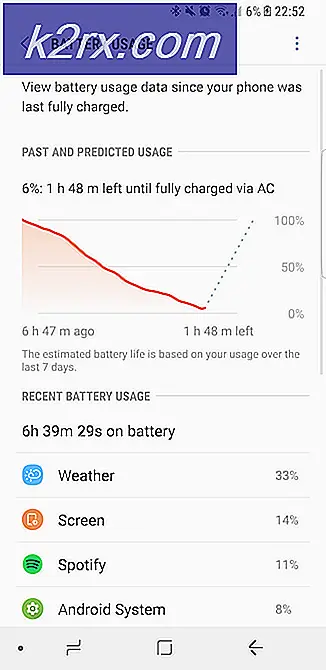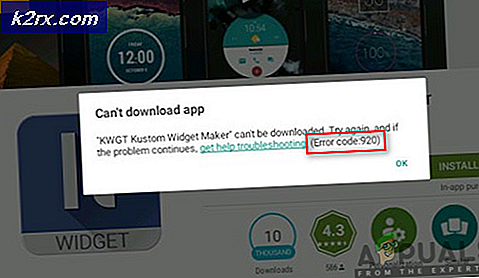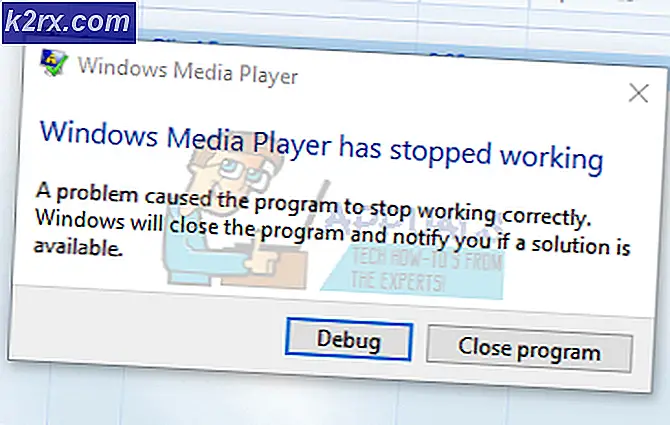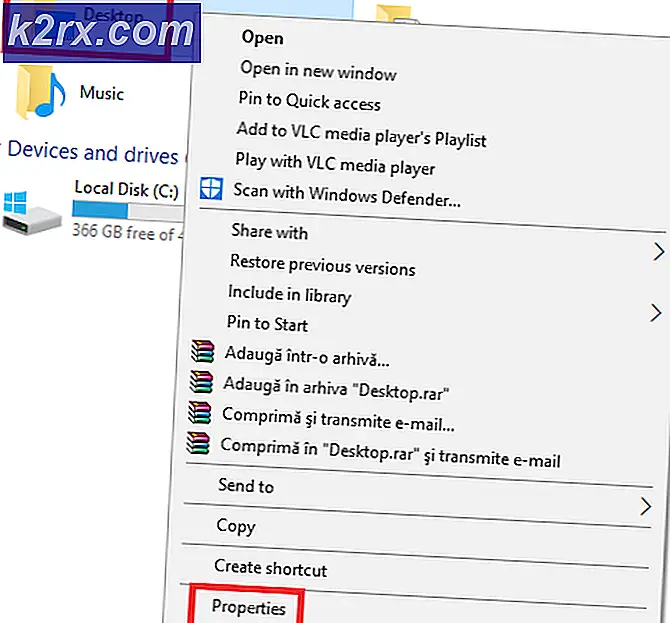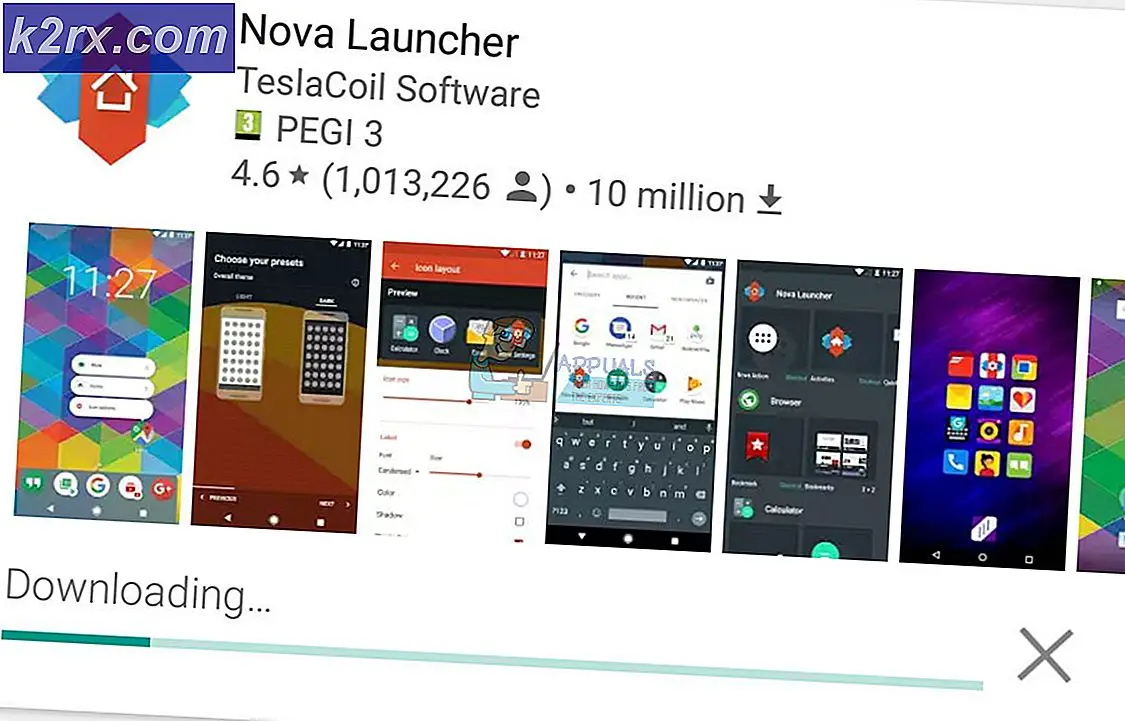Microsoft Teams Görünümünden Arka Plan Nasıl Silinir?
Microsoft Teams, diğer hizmetleri gibi Microsoft tarafından sunulan güvenilir bir üründür, ancak son zamanlarda kullanıcılar, Microsoft Teams uygulamasından arka planı silme yöntemini sormak için destek forumlarında rapor verdiler. Yöntemler basit olsa da teknik olarak herkes güçlü olmasa da, aşağıda ayrıntılı olarak Microsoft Teams'den arka planı silmek için yöntemler sağladık. Yöntem, kullandığınız işletim sistemine, yani Windows 10 veya macOS'a göre değişebilir.
Not: Herhangi bir yöntemi benimsemeden önce, herhangi bir veriyi kaybetmeyeceğinizden emin olmak için Görev Yöneticisi'nden Microsoft Teams uygulamasından çıkın.
Yöntem 1: Windows 10'da MS Teams Arka Planlarını Sil
- Basın Windows + R Çalıştır iletişim kutusunu başlatmak için tuşları birlikte kullanın. Genellikle gizli sistem dizinlerine gitmek için kullanılan bir Windows aracıdır.
- Arama çubuğuna aşağıdaki konum adresini kopyalayıp yapıştırın ve Giriş. Bu sizi MS Teams Arka Plan Yüklemeleri gizli klasörüne götürecektir.
%AppData%\Microsoft\Teams\Arka Planlar\Yüklemeler
- Sil Fotoğraf artık arka plan olarak kullanmak istemediğiniz Tamamlandığında, Dosya Gezgini'ni kapatın.
- MS Teams uygulamasını başlatın. Arka plan şimdi varsayılan olmalıdır.
Ek olarak, MS Teams görünümündeki yerel arka planları da benzer şekilde silebilirsiniz, ancak bu konuda konum adresi farklı olacaktır. Bunu yapmak için şu adımları izleyin:
- Basın Windows + R Çalıştır iletişim kutusunu başlatmak için tuşları birlikte kullanın. Genellikle gizli sistem dizinlerine gitmek için kullanılan bir Windows aracıdır.
- Arama çubuğuna aşağıdaki konum adresini kopyalayıp yapıştırın ve Giriş. Bu sizi MS Teams Backgrounds gizli klasörüne götürecektir.
%AppData%\Microsoft\Teams\Arka Planlar
- Sil yerleşik fotoğraflar artık arka plan olarak kullanmak istemediğiniz Tamamlandığında, Dosya Gezgini'ni kapatın.
- MS Teams uygulamasını başlatın. Arka plan şimdi varsayılan olmalıdır.
Yöntem 2: macOS'ta MS Teams Arka Planlarını Sil
- Üst menü çubuğunda, fonksiyon > Git, yazın ~/Kütüphane, ve tıklayın Git.
- Bu yolu izleyin ve şu klasörleri tıklayın: Uygulama desteği > Microsoft > Takımlar > Arka plan > Yüklemeler. Alternatif olarak, spotlight aramasında aşağıdaki konum adresini de kopyalayıp yapıştırabilirsiniz:
~/Library/Uygulama Desteği/Microsoft/Teams/Arka Planlar/Yüklemeler
- Sil Fotoğraf artık arka plan olarak kullanmak istemediğiniz Tamamlandığında, Dosya Gezgini'ni kapatın.
- MS Teams uygulamasını başlatın. Arka plan şimdi varsayılan olmalıdır.
Ek olarak, MS Teams görünümündeki yerel arka planları da benzer şekilde silebilirsiniz, ancak bu konuda konum adresi farklı olacaktır. Bunu yapmak için şu adımları izleyin:
- Üst menü çubuğunda, fonksiyon > Git ve yazın ~/Kütüphane ve tıklayın Git.
- Bu yolu takip edin ve şu klasörleri tıklayın: Uygulama desteği > Microsoft > Takımlar > Arka plan. Alternatif olarak, spotlight aramasında aşağıdaki konum adresini de kopyalayıp yapıştırabilirsiniz:
~/Library/Uygulama Desteği/Microsoft/Teams/Arka Planlar
- Sil yerleşik fotoğraflar artık arka plan olarak kullanmak istemediğiniz Tamamlandığında, Dosya Gezgini'ni kapatın.
- MS Teams uygulamasını başlatın. Arka plan şimdi varsayılan olmalıdır.